Hvis du besøger chrome://extensions/-skærmen i din Google Chrome-webbrowser, kan du opleve, at nogle udvidelser ikke kan deaktiveres, fordi "Aktiveret"-indstillingen er nedtonet og ikke kan fjernes fra markeringen. Dette er normalt kombineret med en meddelelse på udvidelsen, der siger "Denne udvidelse er administreret og kan ikke fjernes eller deaktiveres".
Disse udvidelser installeres normalt sammen med andre programmer eller kan være en del af adware. Selvom du ikke kan fjerne disse udvidelser ved at fjerne markeringen i feltet "Deaktiveret", kan du gøre det på en anden måde.
Nogle gange kan du blot fjerne applikationen fra "Kontrolpanel” > “Programmer” > “Programmer og funktioner“. Hvis det ikke virker for dig, skal du følge disse trin.
- Skriv "chrome://extensions/" i adresselinjen, og tryk derefter på "Gå ind“.
- Tjek "Udviklertilstand” afkrydsningsfeltet.
- Bemærk id'et for den udvidelse, du ønsker at fjerne, placeret på "Udvidelser”-skærmen, og luk derefter Google Chrome.
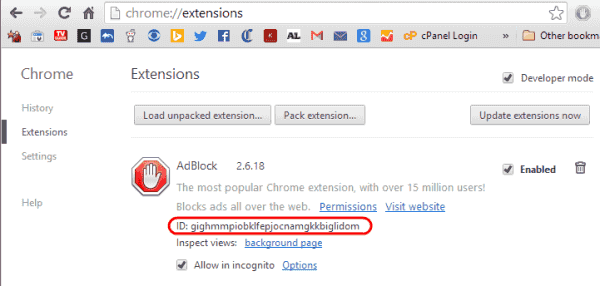
- Åbn Windows Stifinder og vælg " Vis skjulte filer, mapper og drev" ved at vælge "Organisere” > “Mappe og søgemuligheder” > “Udsigt“.
- Naviger til:
- Vinduer – C:\Users\dit brugernavn\Appdata\Local\Google\Chrome\User Data\Default\Extensions
- MacOS – ~/Library/Application Support/Google/Chrome/Default
- Linux – ~/.config/google-chrome/Default
- ChromeOS – /home/chronos/
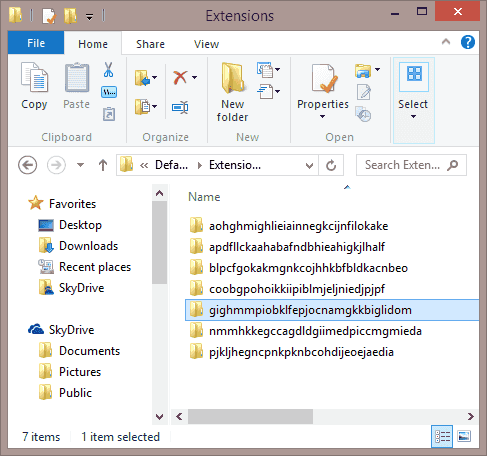
- Slet den mappe, der matcher id'et på Chrome-udvidelsesskærmen.
Åbn nu Google Chrome igen. Forlængelsen skal fjernes helt.